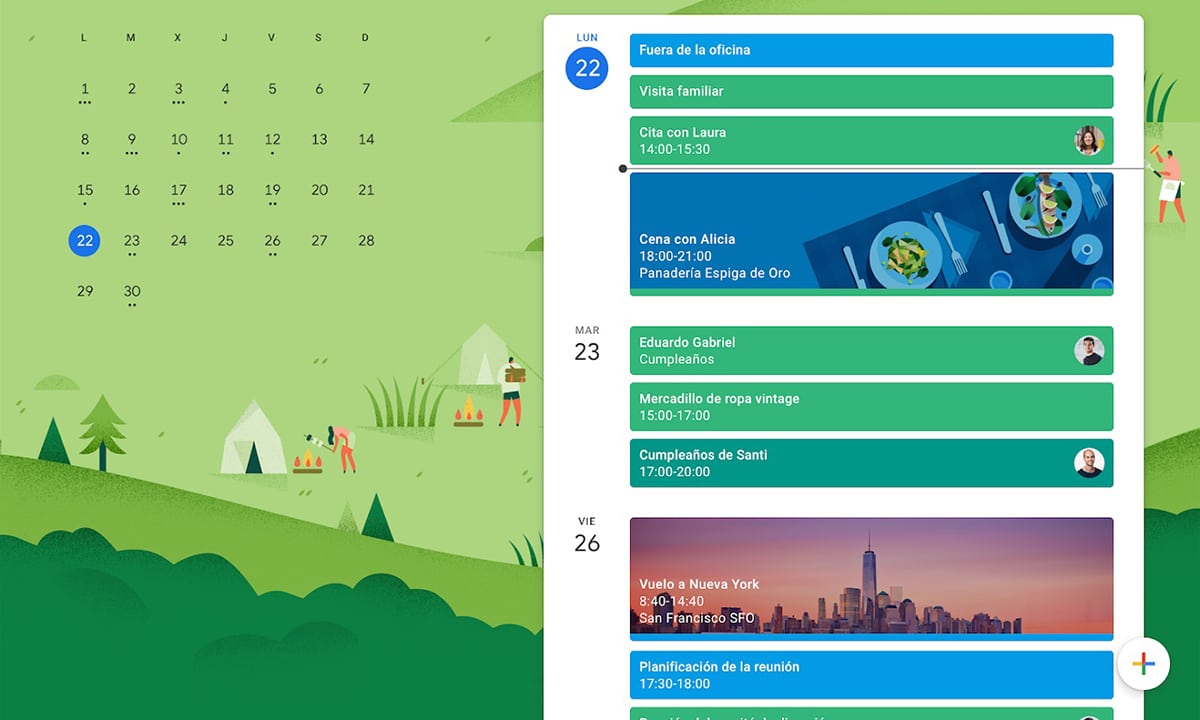
Los teléfonos inteligentes y la infinidad de servicios que se han creado alrededor de los mismos (como aplicaciones, suscripciones, eventos) han cambiado la forma en la que nos relacionamos con otras personas.
Los servicios de Google en general y Google Calendar en particular son una buena forma de mantenerse al día con efemérides, noticias, recordatorios, alarmas, etc.
Existen una gran cantidad de funciones útiles para ahorrar mucho tiempo y esfuerzo, en especial lo referente a la agenda personal. Sin embargo en ocasiones los datos pueden desaparecer y posiblemente no sepas solucionar el problema con los cumpleaños en Google Calendar. En este artículo analizaremos por qué pasa esto y cómo podemos solucionarlo de una forma sencilla, paso a paso.

Paso a paso: no aparecen cumpleaños en Google Calendar

Si bien durante muchos años recordar cumpleaños era trabajo de redes sociales como Facebook, hoy en día es común que servicios que vienen integrados con nuestros dispositivos ya tengan este tipo de funcionalidades para mantener viva la relación con los contactos.
Google sabe bien lo importante que es recordar los cumpleaños de las personas con las cuales nos relacionamos, pero su calendario también puede tener errores de vez en cuando.
A continuación hay una serie de pasos para diagnosticar y solucionar el problema que tenga Google Calendar:
Revisar conexión y activación
Lo primero que se debe de hacer es cerciorarse de que la app esté activada, para ello ingresa en el ícono de Google Calendar, luego pulsa en el menú oculto en la esquina superior izquierda y comprueba si la app está activada o desactivada.
Una vez que estés seguro de que la app está activa hay que revisar si los “eventos”, en este caso las fechas de cumpleaños, están activadas, para ello entras en el ícono de la app y en la esquina inferior derecha tocas en “agregar”.
Una vez adentro asegúrate de que los “eventos” aparecen activados, de no ser así presiona la casilla para activarlos o para incluir nuevos eventos.
Verificar sincronización
Otra causa de que no aparezcan las fechas de cumpleaños puede deberse a que la app no está sincronizada.
Entra en la “Configuración” de tu dispositivo electrónico (no en la app de la “Configuración de Google Calendar”), pulsa donde dice “Cuentas” y selecciona la cuenta que utilizas en tu dispositivo y luego presiona en “sincronización de la cuenta”. Por último, confirma que la cuenta se haya sincronizado junto con Google Calendar.
Chequear que se trata del calendario correcto
Este error suele ser muy común debido a la versatilidad de la app que permite crear múltiples agendas a la vez.
Para confirmar que se está usando el calendario correcto debes de ingresar en la app , entrar en “configuración” y escribir el nombre del calendario que no aparece. Si al hacer esto el calendario sigue sin aparecer haz clic en “mostrar más”.
Una vez dentro verifica que la opción “sincronizar” esté activa y remarcada en color azul, ahí aparecerán los calendarios que hayas creado además del calendario por defecto llamado “eventos”. Una vez activada la sincronización es normal que las fechas tarden un poco en aparecer.
Revisar la activación del almacenamiento de Google Calendar
Ingresa en la “Configuración” del dispositivo electrónico (no en la “Configuración de Google Calendar” de la app), ingresa en “Aplicaciones” o en “Aplicaciones y notificaciones” y haz clic en “Información de las Aplicaciones”, una vez ahí en la esquina superior derecha ingresa en el submenú “Más” y luego seleccionar en “Mostrar Sistema” el “Almacenamiento de Calendario” y confirmar que se encuentra activado.
Revisar el nivel de almacenamiento de tu dispositivo

Otra de las fallas usuales de que se desaparezcan las fechas de cumpleaños en Google Calendar se debe a que el dispositivo llegó a su máxima capacidad, lo que se traduce en fallas del sistema.
Una vez más entra en la “Configuración” de tu dispositivo (no en la de la app) y selecciona “Almacenamiento” en donde te indicará el estado de la memoria del teléfono.
Para solucionar este inconveniente es necesario que revises cuáles son los archivos que puedes borrar y cuales son las apps que tienes instaladas y que no estés necesitando.
Borra los datos que aparezcan en la app de Google Calendar
Esta es la última opción, pero el más importante, porque si después de haber hecho todo lo anterior, aún persiste el problema, es posible que se hayan perdido datos que en el momento no han estado sincronizados.
Lo recomendable es ingresar en la “Configuración” de tu dispositivo electrónico, ingresar en “Aplicaciones”, seleccionar “Calendario”, entrar en “Almacenamiento” y seleccionar “Borrar datos” tanto del almacenamiento como de “Almacenamiento de Calendario” de la app y luego reiniciar el dispositivo.
La información de este artículo proviene del soporte oficial de Google para Android sobre problemas cuando no aparecen cumpleaños en Google Calendar. Si todavía persiste el problema, deja un comentario.